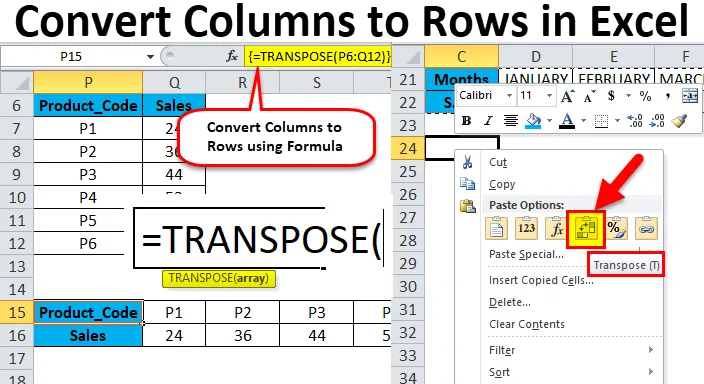
Excel stolpci do vrstic (kazalo)
- Stolpci do vrstic v Excelu
- Kako pretvoriti stolpce v vrstice v Excelu s pomočjo funkcije Transpose?
Stolpci do vrstic v Excelu
- Včasih morate stolpce zavrtiti ali pretvoriti v vrstice ali jih prelistati za boljšo analizo podatkov in predstavitev podatkov v Excelovem delovnem listu.
- To lahko storite s kopiranjem in lepljenjem. tj. Uporaba možnosti Prilepi poseben prenos za pretvorbo stolpcev v vrstice ali vrstice v stolpce v excelu, druga možnost je s funkcijo Transpose.
- Metoda je tako enostavna, enostavna in prilagodljiva, postopek se omenja tudi kot sprememba orientacije vrste celic.
Posebna možnost prilepi.
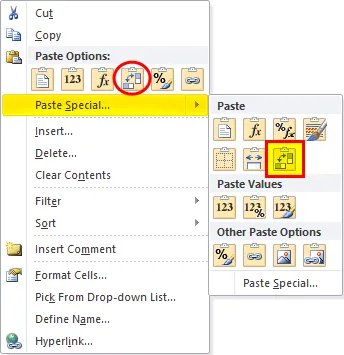
Tipka za bližnjico za posebno pasto:
Ko ste kopirali obseg celice, ki jo je treba prevesti, kliknite Alt + E + S v celici, kamor želite prilepiti posebno okno v pogovornem oknu, se prikaže pojavno okno z možnostjo prenosa.
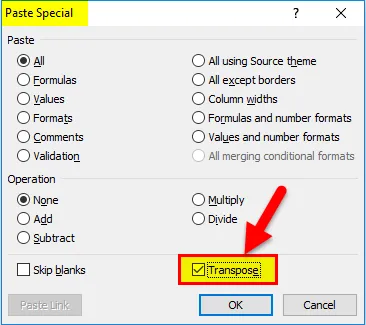
Kako pretvoriti stolpce v vrstice v Excelu s pomočjo funkcije Transpose?
Pretvarjanje podatkov iz stolpca v vrstico v excelu je zelo preprosto in enostavno. Razumejmo delovanje pretvorbe stolpcev v vrstice z uporabo nekaterih primerov.
Ta stolpec Pretvori stolpce v predlogo Excela lahko prenesete tukaj - Pretvori stolpce v vrstico predloge ExcelaPretvori stolpce v vrstice v Excelu - Primer 1
V spodnji tabeli prodaje prodaje Pharma vsebuje kodo zdravila v stolpcu C (C10 do C16), količino, prodano v stolpcu D (D10 do D16), in skupno prodajno vrednost v stolpcu E (E10 do E16).
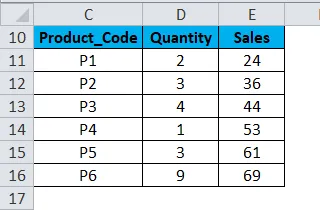
Tukaj moram svojo orientacijo pretvoriti iz stolpcev v vrstice s pomočjo posebne možnosti prilepiti v excel.
- V preglednici izberite celoten obseg tabel, tj. Vse celice z naborom podatkov.
- Kopirajte izbrane celice s pritiskom na Ctrl + C.
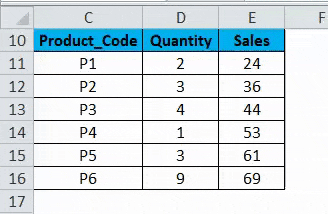
- Izberite celico, kamor želite prilepiti ta nabor podatkov, tj. G10 .
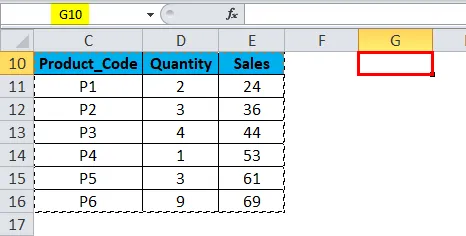
- Ko z miško omogočite desni klik, se prikaže možnost prilepi, tako da morate izbrati četrto možnost, tj. Transpose (Spodaj omenjeni posnetek zaslona)
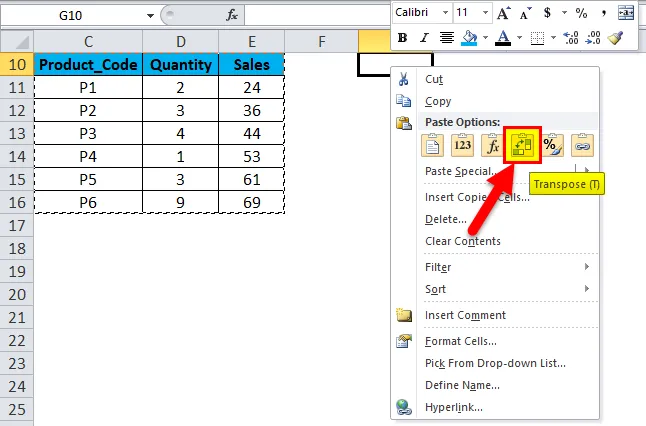
- Ko izberete možnost prenosa, se vaš nabor podatkov kopira v tem območju celic, začenši od celice G10 do M112.
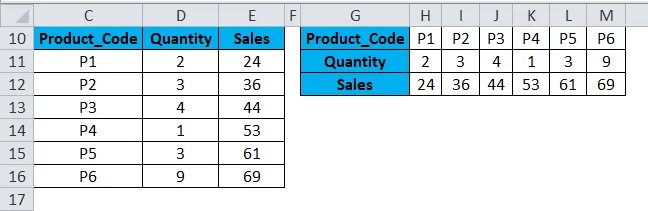
- Poleg zgornjega postopka lahko s tipko za bližnjico pretvorite stolpce v vrstice v excel.
- Kopirajte izbrane celice s pritiskom na Ctrl + C.
- Izberite celico, kamor morate kopirati ta nabor podatkov, tj. G10.
- Kliknite Alt + E + S, prikaže se pojavno okno posebnega pogovornega okna in v tem primeru izberite ali kliknite polje možnosti Transpose, prikaže ali pretvori podatke stolpcev v podatke vrstice v excel.
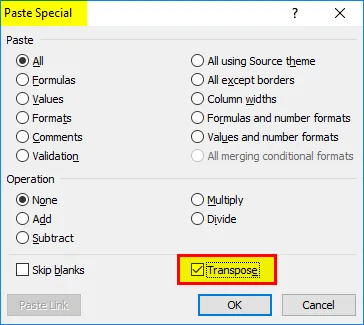
Podatki, ki se kopirajo, se imenujejo kot izvorni podatki in ko se ti izvorni podatki kopirajo v drug obseg, tj. Prilepljene podatke, ki se imenujejo preneseni podatki.
Opomba: V drugo smer, kamor boste kopirali neobdelane ali izvorne podatke, morate izbrati enako število celic kot prvotni nabor celic, da se ne bo prekrivalo s prvotnim naborom podatkov. V zgoraj navedenem primeru so tukaj celice s 7 vrsticami, ki so razporejene navpično, tako da ko kopiram ta nabor podatkov v vodoravno smer, mora vsebovati 7 celic stolpcev v drugo smer, tako da se prekrivanje ne zgodi z izvirnikom nabor podatkov.
Pretvori stolpce v vrstice v Excelu - primer # 2
Včasih, ko imate ogromno število stolpcev, podatki stolpcev na koncu ne bodo vidni in se ne prilegajo zaslonu. V tem scenariju lahko s pomočjo posebne možnosti v excelu spremenite svojo usmeritev iz trenutnega vodoravnega območja v navpični obseg s pomočjo posebne možnosti prilepi.
- V spodnjem primeru tabela vsebuje mesece in njeno serijsko številko (od stolpca C do W).

- V preglednici izberite celoten obseg tabel, tj. Vse celice z naborom podatkov.
- Kopirajte izbrane celice s pritiskom na Ctrl + C.
- Izberite celico, kamor morate kopirati ta nabor podatkov, to je C24 .
- Ko z miško omogočite desni klik, se prikažejo možnosti lepljenja, tako da morate izbrati četrto možnost, tj. Transpose (Spodaj omenjeni posnetek zaslona)
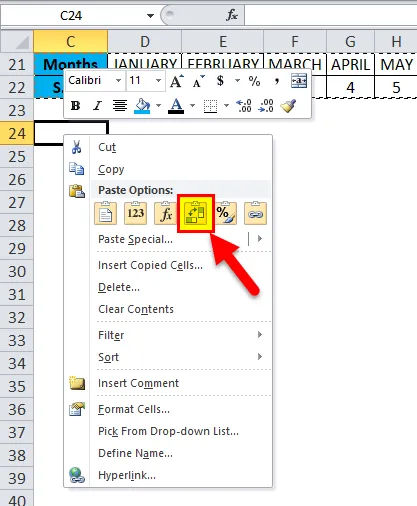
- Ko izberete možnost prenosa, se vaš nabor podatkov kopira v tem območju celic, začenši s celico C24.
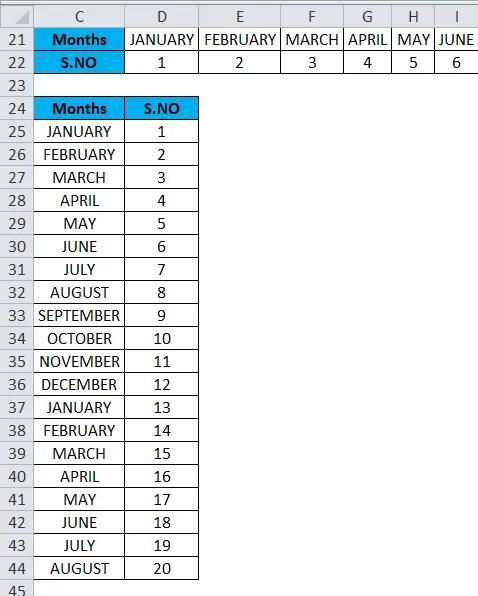
V prenesenih podatkih so vse vrednosti podatkov vidne in jasne v primerjavi z izvornimi podatki.
Slabosti uporabe posebne možnosti Prilepi:
- Včasih možnost kopiraj-prilepi ustvari podvojene.
- Če ste v excelu za pretvorbo stolpcev v vrstice uporabili posebno možnost Prilepi, prenesene celice (ali nizi) niso povezane med seboj z izvornimi podatki in se ne bodo posodobile, ko poskušate spremeniti vrednosti podatkov v izvornih podatkih.
Pretvori stolpce v vrstice v Excelu - Primer # 3
Funkcija prenosa : stolpce pretvori v vrstice, vrstice pa v stolpce v excelu.
Sintaksa ali formula za funkcijo Transpose je:
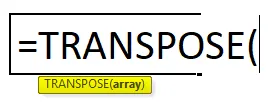
- Niz: To je vrsta celic, ki jih morate pretvoriti ali spremeniti svojo usmeritev.
V spodnjem primeru prodajna tabela Pharma vsebuje kodo zdravila v stolpcu P (P7 do P12), podatke o prodaji v stolpcu Q (Q7 do Q12).
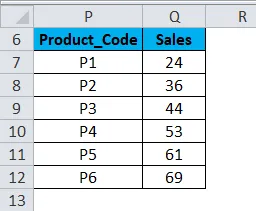
Oglejte si število vrstic in stolpcev v izvornih podatkih, ki jih želite prenesti.
tj. Na začetku preštejte število vrstic in stolpcev v prvotnih izvornih podatkih (7 vrstic in 2 stolpca), ki je navpično postavljen, in zdaj izberite enako število praznih celic, vendar v drugi smeri (Vodoravno), tj. (2 vrstici in 7 stolpcev)
- Pred vnosom formule izberite prazne celice, torej od P15 do V16.
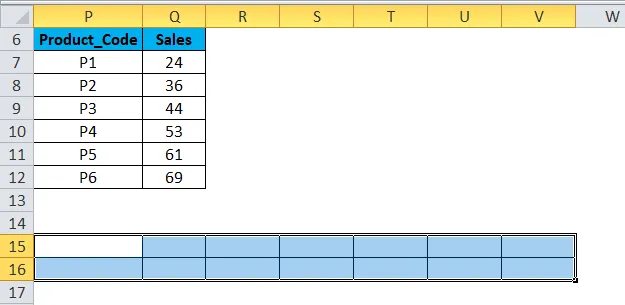
- Z izbranimi praznimi celicami Vnesite celico prenosa v celico P15. tj = TRANSPOZE (P6: Q12).
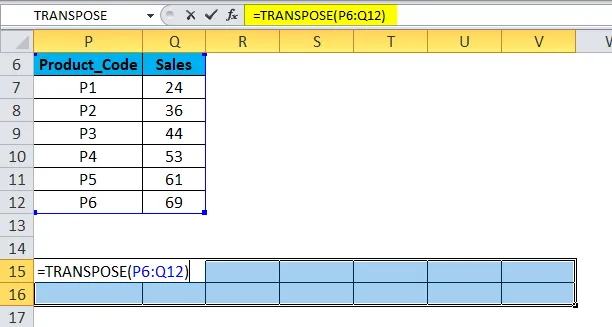
- Ker je treba formulo uporabiti za celoten obseg, pritisnite Ctrl + Shift + Enter, da postane formula matrike.
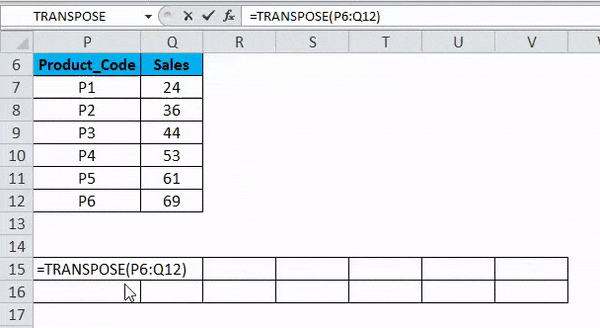
Zdaj lahko preverite nabor podatkov, tukaj se stolpci pretvorijo v vrstice z nabori podatkov.
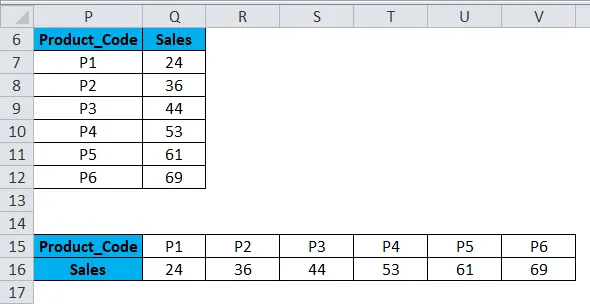
Prednosti funkcije TRANSPOSE :
- Glavna prednost ali prednost uporabe funkcije TRANSPOSE je, da preneseni podatki ali zasukana tabela ohranja povezavo z izvornimi podatki tabele in kadar koli spremenite izvorne podatke, se tudi preneseni podatki ustrezno spremenijo.
Stvari, ki si jih morate zapomniti o Pretvori stolpce v vrstice v Excelu
- Posebna možnost Prilepi se lahko uporablja tudi za druge naloge, npr. Dodajanje, odštevanje, množenje in delitev med nabori podatkov.
- Pri izbiri celic prihaja do napake # VALUE, tj. Če število stolpcev in vrstic, izbranih v prenesenih podatkih, ni enako vrsticam in stolpcem izvornih podatkov.
Priporočeni članki
To je vodnik za stolpce do vrstic v Excelu. Tukaj razpravljamo o tem, kako pretvoriti stolpce v vrstice v excel s pomočjo transponiranja, skupaj s praktičnimi primeri in naložljivo predlogo excela. Prenos lahko vsem pomaga hitro pretvoriti več stolpcev v vrstice v excel. Ogledate si lahko tudi druge naše predlagane članke -
- Načini uporabe TRANSPOSE v Excelu
- Podatke ločite z besedilom v stolpce
- Kako vstaviti Številke strani v Excelu
- LOOKUP funkcija v MS Excel